Честный обзор экстракторов метаданных онлайн и офлайн
Когда мы говорим о метаданных, они состоят из скрытых данных. Это означает, что вы не можете видеть некоторые данные о ваших медиафайлах. Кроме того, каждый медиафайл имеет различные наборы метаданных. Если вы хотите показать скрытые метаданные из вашего файла, вам нужно сначала извлечь их. Чтобы извлечь метаданные, вам понадобится помощь экстрактора метаданных. В таком случае вы находитесь на правильной странице. Мы предоставим вам различные экстракторы метаданных вы можете использовать для извлечения скрытых данных из ваших файлов. Кроме того, мы предложим автономное и онлайн-программное обеспечение, чтобы сделать работу легкой и быстрой. Кроме того, вы узнаете основные шаги по извлечению метаданных из вашего файла. Итак, прочитайте этот информативный пост, чтобы начать узнавать подробности, которые вам нужны.
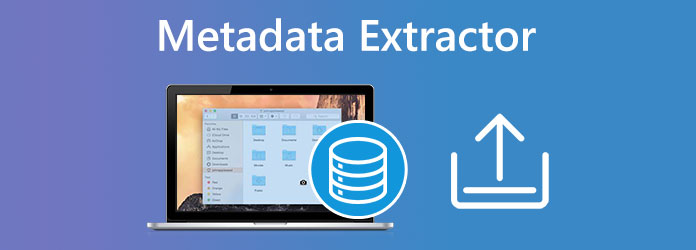
Часть 1. Экстракторы метаданных онлайн
Папка бренда — средство извлечения метаданных
Если вы хотите показать скрытые данные вашего файла с помощью онлайн-инструмента, используйте Папка бренда — средство извлечения метаданных. Этот онлайн-инструмент может извлекать или отображать все данные из ваших медиафайлов. Экстрактор доступен для всех веб-платформ. Вы можете использовать его в Google, Firefox, Mozilla, Explorer и т. д. При извлечении медиафайла предлагается простая процедура. Вы можете извлечь файлы всего за несколько кликов. После посещения основного сайта вы уже можете приступить к процедуре извлечения. Загрузите файл и подождите, пока не отобразятся метаданные файла. Кроме того, интерфейс инструмента прост, поэтому его легко понять. Таким образом, вы можете гарантировать, что профессиональные и непрофессиональные пользователи смогут использовать инструмент быстро и мгновенно.
Однако Brand Folder — средство извлечения метаданных имеет некоторые ограничения. Этот онлайн-инструмент позволяет загружать только пять медиафайлов в день. Итак, если вы хотите извлечь метаданные из множества файлов, этот инструмент не сможет превзойти ваши ожидания. Процесс загрузки также слишком медленный. Кроме того, поскольку это средство извлечения метаданных онлайн, вам необходимо подключение к Интернету. Кроме того, онлайн-инструмент не будет работать хорошо, если у вас плохой интернет.
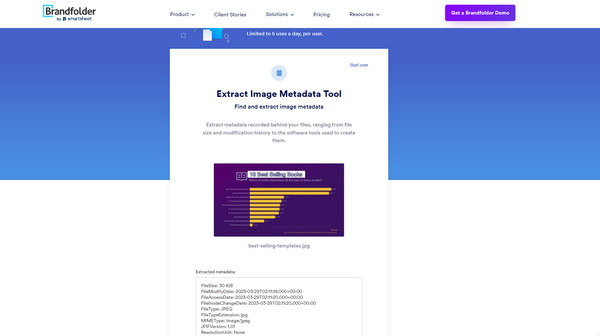
Плюсы:
- • Доступен для всех платформ веб-сайтов.
- • Простой в использовании, который подходит для всех пользователей.
- • Извлекайте метаданные в несколько кликов.
Минусы:
- • Поддерживает ограниченное количество форматов.
- • Требуется подключение к Интернету.
- • Инструмент может извлекать метаданные только пяти медиафайлов.
- • Процесс загрузки занимает много времени.
Exif Viewer
Для другого эффективного средства извлечения метаданных в Интернете используйте Exif Viewer. Этот веб-инструмент позволяет обнаружить скрытые метаданные в вашем файле. Используя этот инструмент, вы можете легко и мгновенно просматривать метаданные. Кроме того, Exif Viewer надежен не только при просмотре скрытых метаданных. Он также позволяет удалять и отредактируйте метаданные вашего медиафайла. Вы можете редактировать название, год, исполнителя и другие параметры. Он также предлагает интуитивно понятный интерфейс, что делает его идеальным для всех пользователей. Процесс извлечения также прост. Все, что вам нужно сделать, это вставить медиафайл. После процесса загрузки метаданные отобразятся на экране. Кроме того, этот онлайн-редактор метаданных доступен для всех веб-браузеров. Вы можете найти его в Chrome, Firefox, Microsoft Edge, Explorer и других устройствах.
Однако, несмотря на то, что Exif Viewer является эффективным онлайн-инструментом для обнаружения скрытых метаданных, у него все же есть недостатки. Как только вы получаете доступ к онлайн-инструменту, ваше интернет-соединение не защищено. Кроме того, у вас должен быть надежный доступ в Интернет для эффективной работы инструмента. Более того, во время процедуры извлечения на экране всегда появляется мешающая реклама.
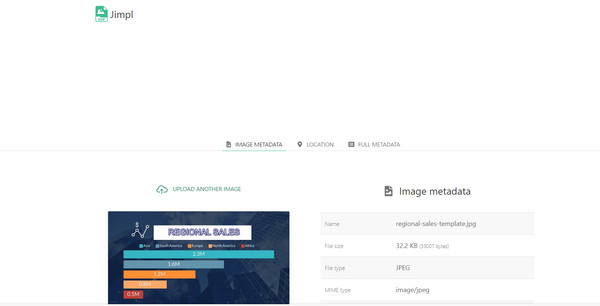
Плюсы:
- • Инструмент позволяет просматривать, удалять и редактировать метаданные.
- • Он предлагает интуитивно понятный интерфейс и простые способы, подходящие для начинающих.
- • Инструмент доступен для всех браузеров, таких как Google, Firefox, Edge и других.
Минусы:
- • В процессе извлечения всегда появляется мешающая реклама.
- • Соединение не защищено при доступе к инструменту.
- • Процесс загрузки требует времени.
Часть 2. Автономные экстракторы метаданных
Tipard Video Converter Ultimate
Извлечение метаданных из файла также возможно при использовании Windows и Mac. Лучший автономный экстрактор метаданных — Tipard Video Converter Ultimate. Эта офлайн-программа может предложить все необходимое для извлечения метаданных. Он может легко извлекать метаданные видео и аудио. Он может извлекать название, имя композитора, альбом и многое другое. Он может предложить простой для понимания макет и простую процедуру. Таким образом, все пользователи, особенно новички, могут работать с программой. При извлечении метаданных вы можете добиться желаемого результата всего за несколько кликов. Помимо этого, Tipard Video Converter Ultimate позволяет редактировать метаданные ваших файлов. Вы можете редактировать название, исполнителя, трек, альбом и многое другое. Вы также можете комментировать метаданные файла.
Кроме того, этот автономный экстрактор метаданных не содержит надоедливой рекламы и водяных знаков. Таким образом, вы можете использовать эту программу и мгновенно получить желаемый результат. Есть и другие функции, с которыми вы можете столкнуться при использовании Tipard Video Converter Ultimate. Он предлагает создание музыкальных видео, создание коллажей, риппер, конвертер и многое другое. Это означает, что вы можете найти все, что вам нужно, в его загружаемой программе. Кроме того, если вы хотите узнать, как легко извлечь метаданные из вашего файла, воспользуйтесь простой инструкцией ниже.
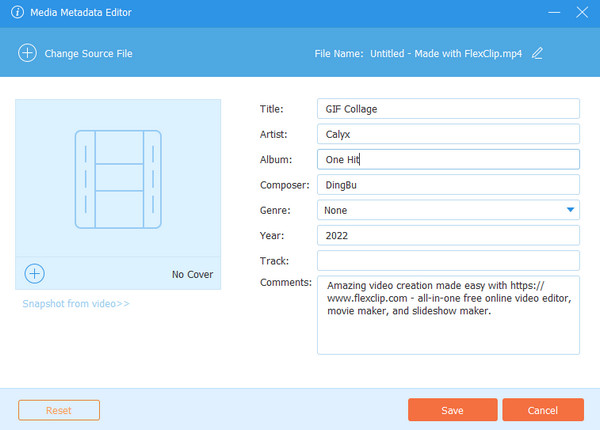
Плюсы:
- • Доступно на компьютерах Windows и Mac.
- • Простота в использовании, которая идеально подходит для всех пользователей.
- • Программа бесплатна для скачивания.
- • Он поддерживает различные форматы, такие как MP4, MOV, AVI, WAV и другие.
Минусы:
- • Получить профессиональную версию, чтобы испытать больше замечательных функций.
Шаг 1Скачайте и установите Tipard Video Converter Ultimate на вашем компьютере Mac или Windows. Вы можете ударить по Скачать кнопку ниже для мгновенного доступа к программе. Когда процесс установки завершится, запустите программу на своем компьютере.
Шаг 2Выберите Ящик для инструментов меню, когда интерфейс отображается на экране. После этого нажмите кнопку Редактор медиа-метаданных Инструмент из вариантов.
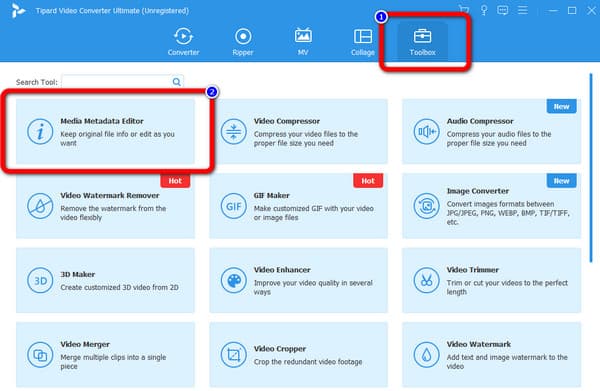
Шаг 3Затем на экране появится другой интерфейс. Нажмите на Дополнительная знак на среднем интерфейсе. После этого выберите медиафайл, который хотите отредактировать, в папке на компьютере.
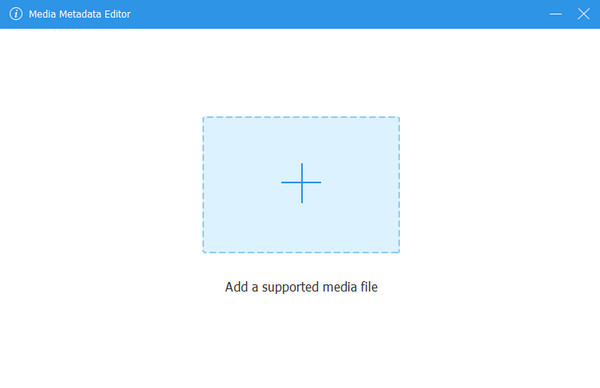
Шаг 4После этого вы можете просмотреть и извлечь метаданные из вашего файла. Кроме того, вы можете редактировать метаданные вашего файла в зависимости от ваших предпочтений. После этого, когда вы закончите вносить некоторые изменения в файл, нажмите кнопку Сохранить .
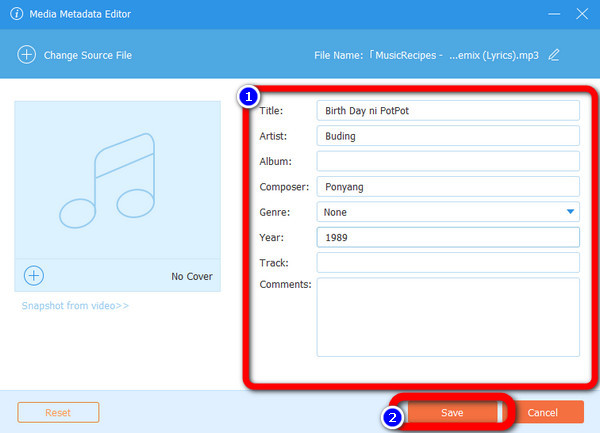
ExifTool
Другой офлайн метаданных экстрактор, который вы можете использовать, это ExifTool. Эта программа доступна в операционных системах Windows и Mac. Это программное обеспечение способно извлекать метаданные из файла. Кроме того, ExifTool поддерживает редкие и популярные форматы. Кроме того, это программное обеспечение с открытым исходным кодом позволяет записывать, читать и управлять метаданными аудио, изображений и видео. Однако загрузка этой автономной программы занимает много времени. Также программа имеет большой файл. В этом случае перед установкой программы у вас должно быть достаточно места для хранения.
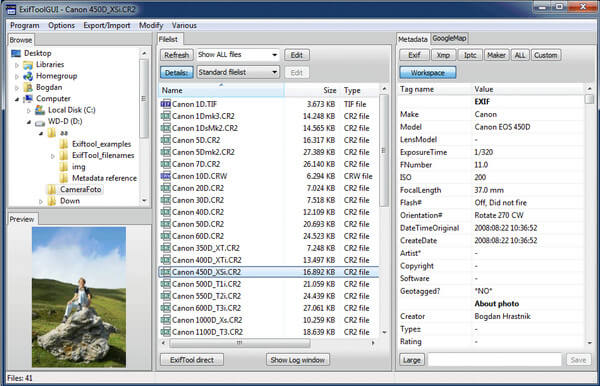
Плюсы:
- • Возможность записи, чтения и управления метаданными медиафайлов.
- • Доступно на Mac и Windows.
- • Бесплатно скачать.
Минусы:
- • Процесс установки занимает много времени.
- • Размер файла программы большой.
Часть 3. Часто задаваемые вопросы об экстракторе метаданных
Может ли кто-нибудь увидеть мои метаданные?
К сожалению, да. После того как вы загрузите свой медиафайл онлайн, другие пользователи смогут увидеть метаданные вашего файла. Таким образом, другие пользователи могут видеть некоторую информацию о вашем медиафайле.
Зачем мне извлекать метаданные?
Это нужно для того, чтобы сохранить вашу конфиденциальность от других пользователей. Таким образом, вы можете сохранить информацию в тайне.
Могу ли я добавить метаданные в свой файл?
Да, ты можешь. Использовать Tipard Video Converter Ultimate. Этот автономный инструмент хорош не только для извлечения метаданных. Вы также можете использовать эту программу для добавления метаданных в ваш файл.
Заключение
Если вы хотите сохранить метаданные вашего файла в секрете, используйте экстракторы метаданных упоминается в этой статье. Кроме того, если вы хотите просмотреть, извлечь и отредактировать метаданные в вашем файле, вы можете сделать это с помощью Tipard Video Converter Ultimate. И так, чего же ты ждешь? Используйте эту автономную программу и начните вносить некоторые изменения в метаданные вашего файла.







